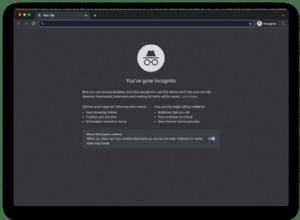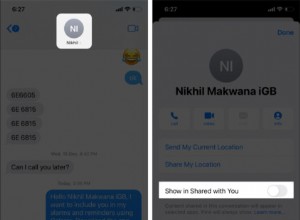منذ حوالي عقد من الزمان ، كشفت شركة آبل النقاب عن كبسولة الزمن. لقد كانت فكرة رائعة في ذلك الوقت ، تم إنشاؤها كجهاز نسخ احتياطي لشبكة Apple OS X Time Machine ، كاملة مع وصول Ethernet و WiFi لنسخ جهاز Mac الخاص بك احتياطيًا.
لقد كانت باهظة الثمن ، لكنها جاءت مع ضمان ودعم فني من Apple ، لذلك اعتقد الكثير ممن اشتروا واحدًا أنه الحل لحل مشكلة النسخ الاحتياطي.
ومع ذلك ، على مر السنين ، لاحظ العديد من خبراء Apple وخبراء التكنولوجيا والمدونين أنها لم ترق إلى مستوى الوعود. يحتوي Apple Time Capsule على محرك أقراص داخلي لا يمكن إزالته أو ترقيته ، لذلك للبدء به لا يحتوي على SSD ولا يمكن تعديل الإصدارات الأقدم.

الفرق بين Apple Time Capsule مقابل الاختلافات في آلة الزمن
محرك الأقراص الثابتة غير القابل للإزالة ليس مثاليًا. ولكن بعد ذلك ، عانى Time Capsule الكثير من المشاكل مع تعطلها وفقدان البيانات أو مسحها. لم يكن رائعًا في فعل ما اشتراه الناس من أجله. كما أنه لا يحتوي على Disk Utility واستبدال محرك الأقراص الثابتة المكسور غالبًا ما يتطلب موعدًا من Apple Genius Bar أو بذل الكثير من الجهد من جانب فني معتمد من Apple.
في النهاية ، تخلت Apple بهدوء عن تجربة Time Capsule وألغت المنتج في عام 2018. لذلك إذا كان هذا شيئًا ما زلت تستخدمه ، فقد يكون الوقت مناسبًا الآن للتوقف والبدء في استخدام شيء آخر لإجراء نسخ احتياطي لجهاز Mac الخاص بك.
من ناحية أخرى ، تعد Time Machine خدمة macOS يمكن استخدامها بشكل مستقل عن Time Capsule. بشرى سارة ، مع Time Capsule كونها قطعة قديمة من العدة! سينفد أي دعم لديهم لهذا المنتج عاجلاً أم آجلاً ، لذلك إذا كان هذا لا يزال هو الحل الخاص بك للنسخ الاحتياطية ، فقد حان الوقت للبحث عن طريقة أخرى لاستخدام Time Machine.
كيف تستخدم آلة الزمن؟
تعد Apple Time Machine جزءًا لا يتجزأ من نظام macOS.
يحتفظ بنسخ احتياطية كل ساعة لمدة 24 ساعة السابقة. كما أنها تحتفظ بنسخ احتياطية يومية للشهر السابق ، ثم نسخ احتياطية أسبوعية لكل شهر قبل الشهر السابق مباشرة. يقوم بتخزينها حتى يمتلئ جهاز النسخ الاحتياطي. ما يعنيه هذا هو أنه يمكنك دائمًا الرجوع إلى إصدار عمل سابق من جهاز Mac الخاص بك ؛ وهو أمر رائع إذا حدث خطأ ما.
استخدام آلة الزمن سهل. تحتاج فقط إلى تشغيله.
انتقل إلى تفضيلات النظام> آلة الزمن لتشغيلها.
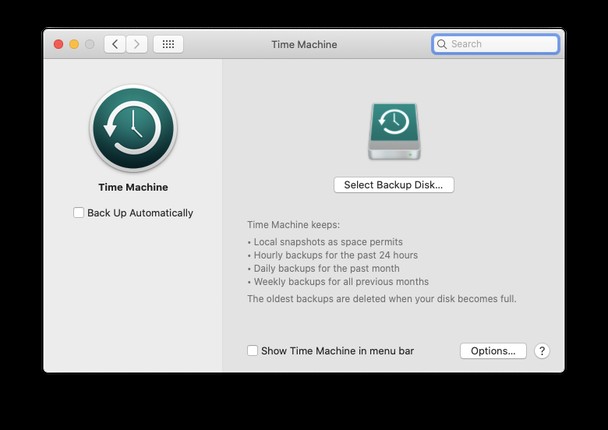
كيف تستخدم آلة الزمن بشكل أكثر فعالية؟
الآن بعد أن قمت بإعداد Time Machine ، فأنت بحاجة إلى استخدامه بأفضل طريقة ممكنة لتجنب أي فشل فادح في النسخ الاحتياطي. لقد تم تصميمه ليكون خط دفاعك الأول في حالة حدوث أي خطأ في جهاز Mac الخاص بك ، لذلك يجب تكوينه واستخدامه بالطريقة الصحيحة.
بعد كل شيء ، يعتبر جهاز Mac الخاص بك آمنًا تمامًا مثل أحدث نسخة احتياطية. إنها أفضل طريقة لتجنب كل شيء كنت تعمل عليه الآن.
- إعداد محرك أقراص خارجي
- الاتصال بـ iCloud
- تقليل حجم لقطات Time Machine
تأكد من أن هذا آمن وقريب. من الناحية المثالية ، استخدم واحدًا متصلًا بجهاز Mac الخاص بك في جميع الأوقات باستخدام كابل Thunderbolt أو USB. مع تشغيل Time Machine ، ستكون هذه النسخ الاحتياطية تلقائية وكل ساعة.
يعد macOS رائعًا في الطريقة التي يسمح بها لـ Time Machine بتوزيع أحجام الذاكرة على حساب iCloud المتصل. حتى لا تضطر إلى قصر النسخ الاحتياطية على محرك أقراص ثابت خارجي - فماذا لو فشل ذلك !؟ - يمكنك أيضًا توصيل iCloud لزيادة المساحة المتاحة.
هل تريد جعل إجراء النسخ الاحتياطي أكثر فعالية؟
يتمثل أحد الحلول في استخدام تطبيق لتقليل لقطات النسخ الاحتياطي لـ Time Machine. إليك كيف تفعل ذلك:
- تنزيل CleanMyMac X (تنزيل نسخة مجانية من هنا) ؛
- انقر فوق علامة التبويب "الصيانة" ؛
- ضمن هذا خيار لتقليل حجم لقطات آلة الزمن ؛
- يجب أن يستغرق ذلك بضع دقائق للتشغيل ، ومع تشغيله بهدوء في الخلفية ، سيمنع إرسال كميات هائلة من البيانات إلى Time Machine كل ساعة.
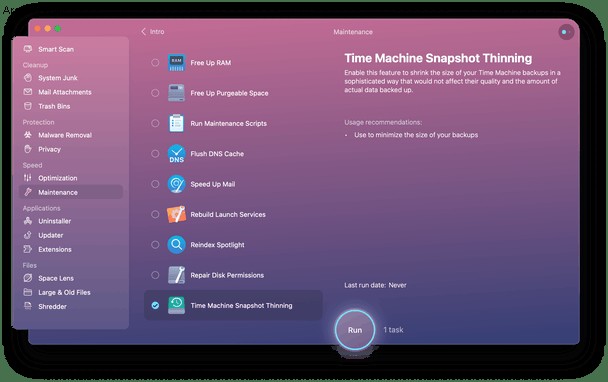
ما يعجبني في هذه الطريقة هو أنها لا تؤثر على بياناتك الفعلية التي تظل كما هي.
4. قم بتوصيل أجهزة macOS بـ Time Machine
هناك شيء آخر يمكنك فعله باستخدام Time Machine ، وهو أنه إذا كان لديك أجهزة Mac أخرى متصلة عبر نفس الشبكة ، فيمكن استخدامها كنسخ احتياطية. تأكد من أنهم جميعًا متصلون بـ iCloud وعلى نفس شبكة WiFi ؛ وبعد ذلك ، ستدور Time Machine تلقائيًا حيث تنتقل البيانات الاحتياطية. كل هذا سيبقي جهاز Mac الخاص بك أكثر أمانًا.
عند مقارنة Time Machine بـ Time Capsule ، لا توجد منافسة حقًا. Time Machine هو ما يجب على كل مالك Mac استخدامه لعمل نسخة احتياطية من أجهزتهم ، في حين أن Time Capsule كانت فكرة جيدة لا ترقى إلى هذا المفهوم. إذا كنت في شك ، فقد حان الوقت للتوقف عن استخدام Time Capsule.
بالنسبة لأولئك الذين يرغبون في تقليل مقدار المساحة التي تستخدمها النسخ الاحتياطية لـ Time Machine ، فإن CleanMyMac X يستحق التنزيل. عادةً ما يستعيد CleanMyMac X حوالي 10-15 غيغابايت من البيانات غير المفيدة ، مما يسهل عملية النسخ الاحتياطي للبيانات بشكل أسرع ، نظرًا لأنك توفر مساحة أكبر لما تحتاجه بالفعل.